

Araç kutusu, Photoshop'u ilk açışınızda sol kısımda bulunan, butonlardan oluşan kutuya verilen isimdir. Butonlara basılı tutunca çıkan menüden de, sol kısımda verilmeyen butonlara ulaşabilirsiniz. Bu butonların ve alt butonların hepsinin ne işe yaradığının teker teker açıklamasını yapacağım. Hepsinin birer kısayolu bulunmakta (Parantez içinde yazdığım harfler, bu araçların kısayolu olduğunu gösterir).
1- Move Tool (V) Türkçesi: Hareket ettirme aracı
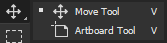
Yukarıda resmini gördüğünüz gibi basılı tutunca karşımıza iki tane araç çıkıyor. Move Tool ve Artboard Tool.
Artboard Tool'a şu anlık fazla ihtiyacımız olmayacağı için anlatmayacağım. Dilerseniz Adobe'nin sitesinden ilgili Türkçe makalelere ulaşabilir, ne işe yaradığını öğrenebilirsiniz.
Move Tool, adından da anlaşılabileceği üzere nesneleri seçmeye ya da hareket ettirmeye yarar. Tabii bu araç ile yapabilecekleriniz bununla sınırlı değil. İsterseniz seçtiğiniz nesneyi döndürebilir ya da boyutunu değiştirebilirsiniz. Seçili nesnenin boyutunu değiştirmek için nesne seçiliyken oluşan sınırların köşelerine farenin sol tuşuna basılı tutup sürüklemeniz, döndürmek için de fareyi sınırların çevresine getirip sürüklemeniz yeterli. Dilerseniz de Shift ile oranlı bir şekilde bu işlemleri yapabilirsiniz. Aşağıda bir örnek bırakıyorum.
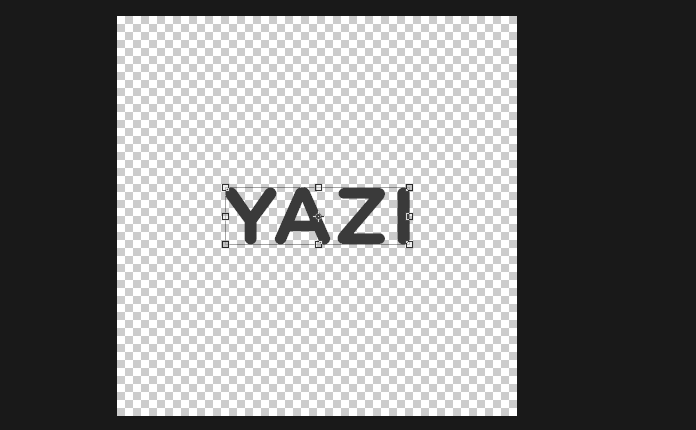
2- Marquee Tool (M) Türkçesi: İşaretleme aracı
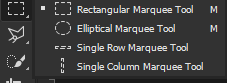
Oluşturduğunuz resimde belirli bir aracı seçmeye yarar. Kullanışını anlamanız için sadece fare ile basılı tutup resim içinde sürüklemeniz yeterli. 4 adet buton ile farklı alternatiflerini yapmışlar. Dikdörtgen, Elips, Satır ve Sütun işaretleme aracı. Nasıl işlediğini üstte yazdığım gibi, kullanarak tek seferde kavrayabilirsiniz.
3- Lasso Tool (L) Türkçesi: Kement aracı
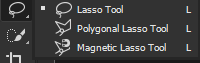
İşaretleme aracı ile seçebildiğiniz tek alan sadece dikdörtgen, elips ya da genişliği/yüksekliği tek piksel olan alanlar olabiliyordu fakat Kement aracında, istediğiniz gibi seçim yapabiliyorsunuz. Yapmanız gereken tek şey bu aracı seçip sol tuşa basılı tutarak fareyi resmin içinde sürüklemek. Bu aracın iki alternatifi var, Poligonal ve Manyetik kement araçları. Poligonal kement aracında, basılı tutmak yerine tıklamanız yeterli. Seçimi yapmanız için, ilk tıkladığınız yere bir daha tıklamanız gerekiyor. Manyetik kement aracında ise, kement aracı nereyi seçeceğini kendisi buluyor.
4- Quick Selection Tool (W) Türkçesi: Hızlı Seçim Aracı
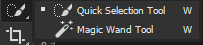
Hızlı seçim aracı ile yapmanız uzun sürecek işleri Photoshop çok daha hızlı bir şekilde hallediyor. Siz sadece tıklıyorsunuz ve seçeceğiniz yerleri Photoshop otomatik olarak buluyor. Deneyip, nasıl işlediğini daha iyi kavrayabilirsiniz. Alternatif olarak üretilmiş benzer bir araç ise, Magic Wand Tool (Sihirli Değnek Aracı). Bu araç, tüm seçilecek yerleri tıkladığınız an seçiyor. Tabii hata payı Hızlı Seçim Aracı'ndan biraz fazla.
5- Crop Tool © Türkçesi: Kırpma aracı
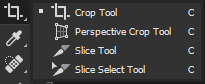
Bu araç, resmi dilediğiniz gibi kırpmanıza olanak sağlıyor. 3 adet alternatifi var: Perspektif kırpma aracı, dilimleme aracı ve dilimleme seçme aracı.
Perspektif kırpma aracı, farklı bir açıdan çekilmiş fotoğrafları düzenlemeye yarıyor. Bunun için yine makaleler var, demek istediğimi anlamadıysanız oralardan bakabilirsiniz.
Dilimleme ve Dilimleme seçme aracı, bir resmi bölmeye yarıyor. Dilimleme aracı ile bir resmi bölebiliyor, dilimleme seçme aracı ile böldüğünüz resmi bir daha bölebiliyorsunuz.
6- Eyedropper Tool (I) Türkçesi: Damlalık aracı
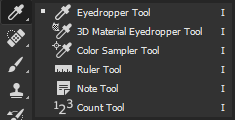
Damlalık aracı, tıkladığınız yerin rengini seçer. Tıkladığınız yerin resim içinde veya resim dışında olmasına gerek yok. Bu aracın alt menüsünde olan diğer araçlar çok gereksiz olduğundan dolayı bu derste anlatmayacağım, konu daha fazla uzamasın.
7- Spot Healing Brush Tool (J) Türkçesi: Nokta Düzeltme Fırçası Aracı
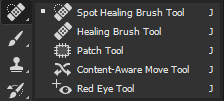
Adından da anlaşılacağı üzere, fotoğraftaki bozuklukları düzeltmeye yarıyor. Alternatifleri de benzer işlere yarıyor.
8- Brush Tool (B) Türkçesi: Fırça Aracı
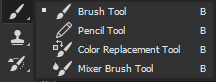
Resme fırça dokunuşu yapar. Bu araç seçiliyken üstteki menüden fırça ayarlarını değiştirebilirsiniz. Aynı şekilde kalem aracı diye bir alternatifi de var.
9- Clone Stamp Tool (S) Türkçesi: Klonlama Damga Aracı
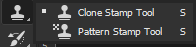
Bir alanı klonlamaya, kopyalamaya yarar. Bu aracı seçip, önce kopyalamak istediğiniz alana, sonrasında klonlamak istediğiniz alana tıkladığınızda 1. tıkladığınız alanı 2. tıkladığınız alana kopyalayacak.
10- History Brush Tool (Y) Türkçesi: Geçmişe Dönme Fırçası Aracı
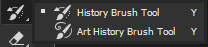
History Brush'un tek numarası, efekt uyguladığınız resimde, bu araç ile belli bir alanı seçtiğiniz zaman, efektin o seçtiğiniz alanda gözükmemesi.
11- Eraser Tool (E) Türkçesi: Silgi Aracı.
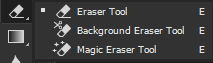
Adı üzerinde, belirli alanı silmeye yarar. Sadece rasterize edilmiş katmanlarda kullanabilirsiniz.
12- Gradient Tool (G) Türkçesi: Gradyan Aracı
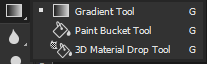
Gradyanın ne olduğunu bilenler zaten anlamıştır diye düşünüyorum. Resimde, çok sayıda rengi birbirine karıştırıyor ve başka bir görüntü yaratıyor. Genelde maskelemede kullanılıyor bu araç.
13- Blur Tool Türkçesi: Bulanıklaştırma Aracı
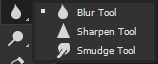
Seçtiğiniz yeri bulanıklaştırır. Sadece rasterize edilmiş katmanlarda kullanılabilir.
14- Dodge Tool (O) Türkçesi: Soldurma Aracı
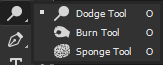
Soldurma aracı, adı üstünde resimde seçtiğimiz yeri soldurmaya yarar. Üstteki araç gibi sadece rasterize edilmiş katmanlarda kullanılabilir.
15- Pen Tool (P) Türkçesi: Kalem Aracı
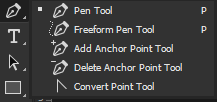
Yollar aracılığıyla bir şekil oluşturmanıza yarar. Illustrator programında daha verimli bir şekilde kullanabilirsiniz fakat Photoshop, aynı zamanda vektör tabanında da çok iyi çalışmakta. Yapmanız gereken tek şey, bu aracı seçtikten sonra ekrana tıklayıp yollar aracılığıyla şekil çizmek. Başladığınız noktaya tekrar tıkladığınızda yol biter.
16- Type Tool (T) Türkçesi: Yazı Aracı
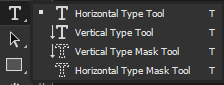
Yazı aracı, resmin içinde yazı yazmaya yarar. Bu aracı seçtikten sonra font, boyut gibi ayarlamaları menü kısmından yapabilirsiniz. Alternatifleri ile, dikey, yatay yazı gibi seçenekleri ayarlayabilirsiniz.
17- Path Selection Tool (A) Türkçesi: Yol Seçme Aracı
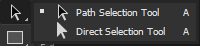
Pen tool ile oluşturduğunuz yolları seçme, yerini değiştirme ya da silme aracıdır.
18- Rectangle Tool (U) Türkçesi: Dikdörtgen Aracı
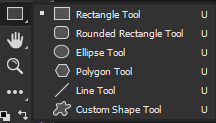
Dikdörtgen oluşturmaya yarıyor. Alternatifleri ile, elips, köşeleri yumuşatılmış dikdörtgen, poligon, çizgi ve özel şekil oluşturabilirsiniz.
19- Hand Tool (H) Türkçesi: El Aracı
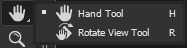
Bu aracı seçip bulunduğunuz resmin içinde fare ile sürüklerseniz, gördüğünüz alanın da değiştiğini göreceksiniz.
20- Zoom Tool (Z) Türkçesi: Yakınlaştırma Aracı

Resmi yakınlaştırmaya yarıyor. Yapmanız gereken tek şey bu aracı seçip ekrana tıklamak.
atakaj
"I am constantly torn between killing myself or everyone around me."
"I am constantly torn between killing myself or everyone around me."




